В этой статье описывается настройка сервера терминалов и клиента сервера терминалов для совместного использования одного приложения.
Применяется к: Windows Server 2012 R2
Исходный номер базы знаний: 186608
Аннотация
При совместном использовании одного приложения пользователь щелкает значок ярлыка (или ярлык выполняется в сценарии входа, группе запуска и т. д.), который запускает клиент сервера терминала; автоматически регистрирует пользователя и запускает одно приложение без соответствующего рабочего стола. Когда пользователь выходит из приложения, сеанс клиента сервера терминалов завершается.
Дополнительные сведения
Администраторам может потребоваться создать среду для пользователей с одним приложением с помощью сервера терминалов и клиента сервера терминалов. Можно создать среду запуска, в которой каждый пользователь, подключаемый к определенному серверу терминалов, автоматически выполняет вход и (или) запускает общее отдельное приложение. Кроме того, можно определить несколько подключений на сервере терминалов, чтобы одно подключение предоставлял одно приложение, а другое — другое. Диспетчер пользователей также можно использовать для указания одного приложения для конкретного пользователя.
Терминальный сервер на Windows 10, разрешаем множественные подключения по RDP
Существует две общие области, на которых администратор должен сосредоточиться, чтобы иметь возможность настроить сервер терминалов и клиент сервера терминалов для совместного использования одного приложения. Сначала определите среду.
- Определите, должны ли пользователи выполнять следующие действия:
- Укажите уникальное имя пользователя и пароль при входе в систему.
- Войдите с предопределенным именем пользователя и укажите пароль.
- Войдите как с предопределенным именем пользователя, так и паролем.
- Все они используют ту же учетную запись и пароль (как это может быть верно для анонимного доступа).
- Запустите одно приложение.
- Одни пользователи запускают одно приложение, а другие — для обычного рабочего стола.
- Одни пользователи запускают одно приложение, другие — отдельное, а другие — для обычного рабочего стола.
- Большинство пользователей получают обычный рабочий стол, но отдельные пользователи для запуска отдельных приложений.
Вторая область фокуса — это то, что администратор должен быть знаком со средствами и их вариантами.
- Подключение Configuration One по умолчанию определяется — rdp-tcp. Это протокол RDP, инкапсулируемый в TCP. При добавлении второго сетевого адаптера можно определить второе подключение (также с помощью протокола или транспорта rdp-tcp). Для каждого сетевого адаптера можно определить только одно подключение. Если вы изучите дополнительные свойства подключения, вы увидите, что для этого подключения можно указать следующее: Имя пользователя для автоматического использования. Пароль для автоматического использования. Домен, в который будет автоматически выполняться вход. Начальная программа для запуска. Эти параметры можно использовать отдельно или вместе. Они влияют на всех пользователей, подключаемых с помощью этого определенного подключения. Если указать все эти параметры, будет создана среда, в которой все пользователи будут автоматически выполнять вход с этим именем пользователя и паролем в этом домене и запускать это отдельное приложение. Когда пользователь выходит из приложения, сеанс клиента завершается.
- Диспетчер пользователей сервера терминалов диспетчера пользователей позволяет использовать определенные пользовательские конфигурации. Откройте учетную запись пользователя и нажмите кнопку CONFIG. Здесь параметры будут выглядеть так же, как в конфигурации подключения, и они работают одинаково. С помощью параметров конфигурации можно указать автоматический вход в систему и одно приложение, которое будет запускать пользователь.
Если вы создаете параметры конфигурации подключения и параметры диспетчера пользователей для автолога и (или) начальной программы, параметры конфигурации подключения всегда переопределяют эти параметры в диспетчере пользователей. Это означает, что если вы хотите указать параметры в конфигурации подключения, а также создать конфигурации для определенных пользователей в Диспетчере пользователей, необходимо установить по крайней мере два сетевых адаптера. определение конфигурации для каждого адаптера в конфигурации подключения; использовать одно определенное подключение для общих подключений и измененных учетных записей диспетчера пользователей; и используйте другие определенные подключения и его параметры для автолога или запуска одного приложения.
Как подключиться к windows серверу
Обратная связь
Были ли сведения на этой странице полезными?
Источник: learn.microsoft.com
Установка программ на VPS с ОС Windows Server Core 2019
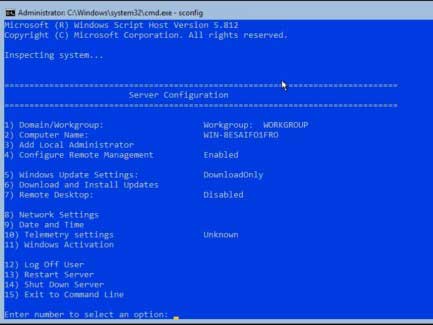
С помощью данной инструкции вы сможете установить программы на виртуальный сервер за 99 рублей под управлением Windows Server Core 2019. Для примера, мы установим MetaTrader 5.
Первое, что нужно сделать это подключиться к виртуальному серверу по RDP, о способах подключения по RDP мы писали в прошлой статье. После подключения к серверу, вместо обычной графической оболочки windows, вы увидите командную строку. Windows Server Core 2019 не поддерживает графическую оболочку Windows, но работать как с обычным Windows Server нам это не помешает.
Такое окно вы увидите при запуске сервера по rdp.
Чтобы начать работу с сервером, нужно подключить PowerShell. Вводим в командной строке:
PowerShell
Следующим шагом нужно скачать файл установщика MetaTrader, для этого вам нужно указать адрес хранения загрузчика вашей команды, в нашем случае он находится по адресу: «https://download.mql5.com/cdn/web/metaquotes.software.corp/mt5/mt5setup.exe?utm_source=www.metatrader5.comutm_campaign=download’ -OutFile ‘C:UsersAdministratorDownloadsmt5.exe’
Далее запускаем установщик следующей командой:
Start-Process -FilePath ‘C:UsersAdministratorDownloadsmt5.exe’
После установки запускаем сам метатрейдер следующей командой:
Start-Process -FilePath ‘C:Program FilesMetaTrader 5metaeditor64.exe’
Появляется окно MetaEditor, остается только указать данные для доступа к серверам брокера. Таким образом, с помощью нескольких простых шагов мы получили доступ к удаленному рабочему столу и установили MetaTrader 5.
Внимание, если ваше приложение не поддерживает работу на английском языке, а работает только на русском, то работать будет неудобно, поскольку в текущей версии Server Core не поддерживается русский язык.
Источник: ultravds.com
Как подключиться к серверу по RDP c Windows, Mac OS, iPhone, iPad, Android, Ubuntu или Debian (Linux ОС)
Все сервера, создаваемые Windows сервера на UltraVDS по умолчанию сразу доступны для подключения по стандартному протоколу RDP (Remote Desktop Protocol) – обычное «Подключение к удалённому рабочему столу» в русскоязычных редакциях Windows.
В данной статье будет описано как подключиться к только что созданному виртуальному серверу на UltraVDS с различных устройств (операционных систем). Если вам требуется какой-либо другой способ подключения (RAdmin, TeamViewer и т.д.) после успешного подключения по RDP, вы сможете его настроить так же, как и любое другое программное обеспечение.
Статья довольно длинная ввиду того, что здесь подробно по шагам расписано как подключаться из каждой наиболее популярной системы, поэтому вынесли вверх горячие ссылки для навигации: 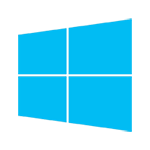
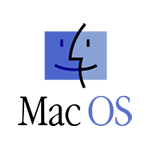

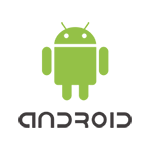
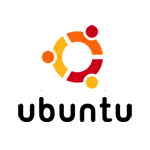

Подключение к виртуальному серверу с десктопной версии Windows (XP, 7, 8, 8.1, 10)
При использовании стандартной операционной системы Windows для подключения к серверу необходимо открыть следующий путь:
Пуск -> Программы -> Стандартные -> Подключение к удалённому рабочему столу
Либо просто нажмите комбинацию клавиш Win+R и в открывшемся окне наберите mstsc
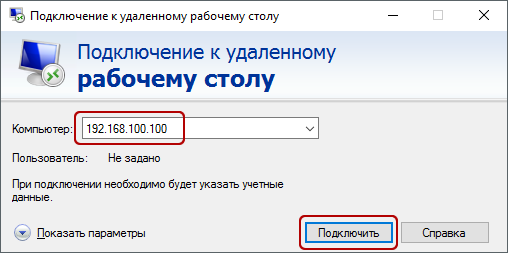
В открывшемся окне необходимо указать IP-адрес созданного для вас VDS сервера. Если вы заказали сервер с несколькими IP-адресами, то можете использовать любой из них для подключения.
IP-адрес вашего сервера указан возле вашего сервера в личном кабинете в разделе «Мои сервера».
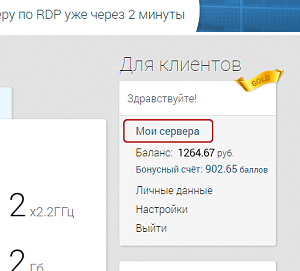
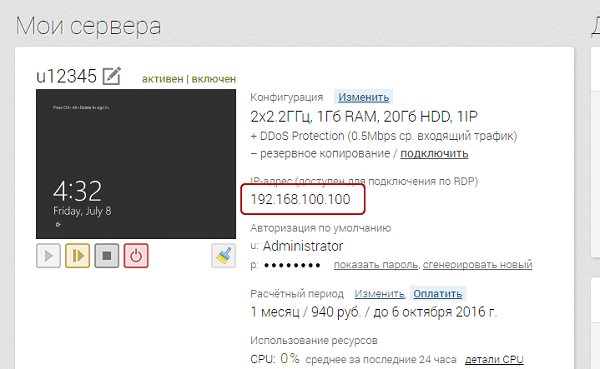
После ввода IP-адреса сервера нажмите кнопку «Подключить» и вы увидите окно с полями авторизации. Здесь нужно выходить под новым пользователем:

При создании каждого нового сервера система в автоматическом режиме генерирует случайный пароль пользователя Administrator. Этот пароль отображается также в личном кабинете возле вашего сервера:
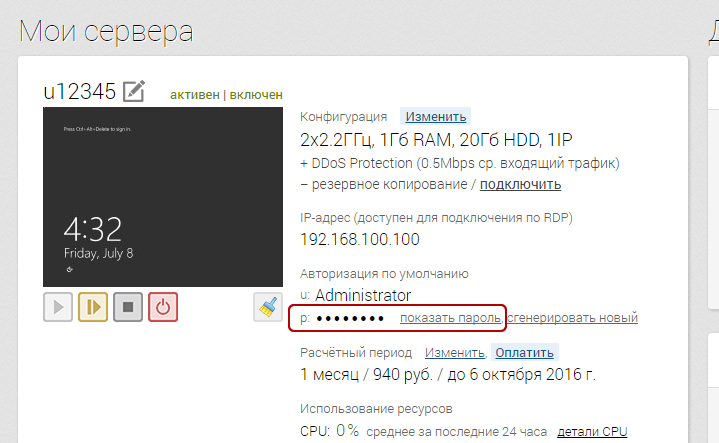
В некоторых редакциях Windows есть странность: если пароль от сервера скопировать и вставить в поле авторизации перед подключением, то при попытке подключения ничего не произойдёт, и RDP-клиент снова покажет окно авторизации как будто учётные данные были введены некорректно. В таком случае необходимо ввести пароль вручную (большие буквы большими, маленькие – маленькими, в английской раскладке клавиатуры).
Подключение к удалённому рабочему столу – очень удобная вещь, с её помощью можно переносить файлы с компьютера на сервер и обратно просто копируя и вставляя их, тоже самое с текстом в буфере обмена. Также можно с вашего компьютера, передать на сервер любые включенные в него USB-устройства и сетевые принтеры/сканнеры. Для этого при первом подключении к серверу выберите «Показать параметры» в левом нижнем углу.
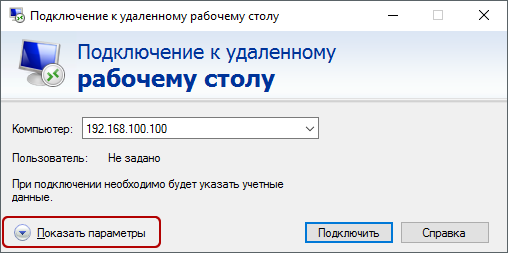
В открывшемся окне перейдите на вкладку «Локальные ресурсы» и выберите требуемые вам параметры:
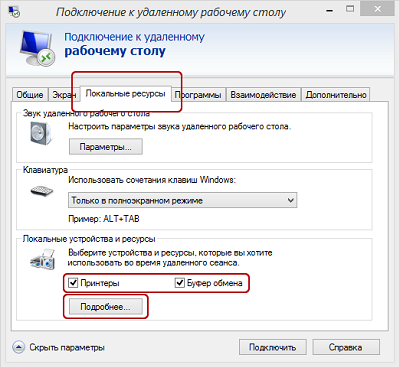
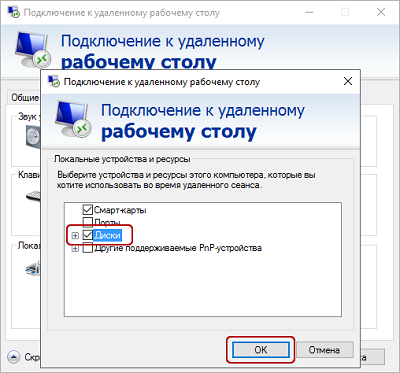
При подключении к серверу вы можете увидеть информацию о недоверенном сертификате безопасности. Причина этого заключается в том, что сервер шифрует передаваемые данные SSL-сертификатом, который он сгенерировал сам в автоматическом режиме. Данное уведомление не является свидетельством о проблеме с безопасностью, а только предупреждает вас о том, что соединение зашифровано с использованием сертификата, который не был выдан авторизованным центром.
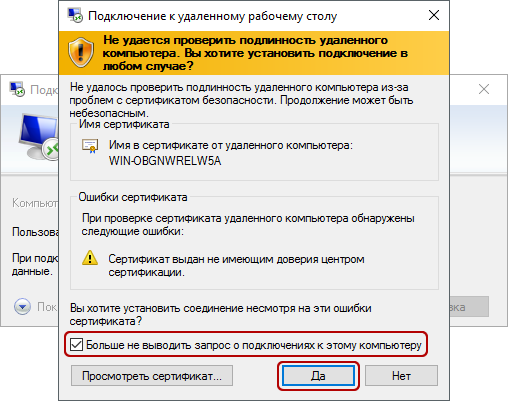
Отметьте здесь галочкой поле «Больше не выводить запрос о подключениях к этому компьютеру» и нажмите «Да».
Подключение к VDS серверу с Mac OS
Для Mac OS компания Microsoft выпускает официальный RDP-клиент, который стабильно работает при подключении к любым версиям ОС Windows.
Скачать его можно с iTunes здесь: https://itunes.apple.com/ru/app/microsoft-remote-desktop-10/id1295203466?mt=12
Интерфейс программы простой и интуитивно понятный. Перед началом работы необходимо настроить параметры подключения. Для этого создаём новое:
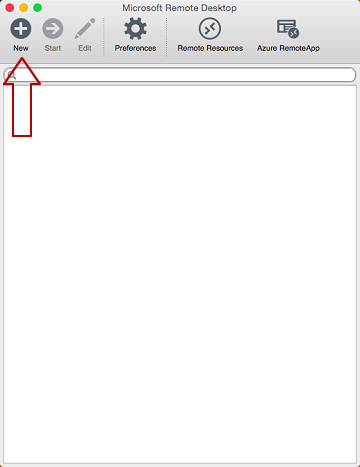
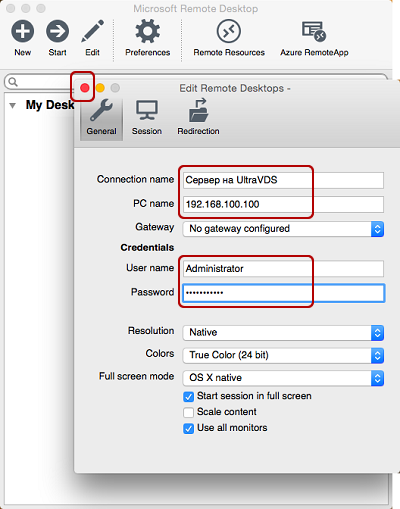
В окне настроек соединения указываем произвольное название, например, «Сервер на UltraVDS», IP-адрес созданного сервера и данные для авторизации (логин Administrator и назначенный серверу в автоматическом режиме пароль) – эти данные отображаются в вашем личном кабинете.
После выхода из окна настроек всё сохранится автоматически и в списке подключений вы увидите новое созданное:
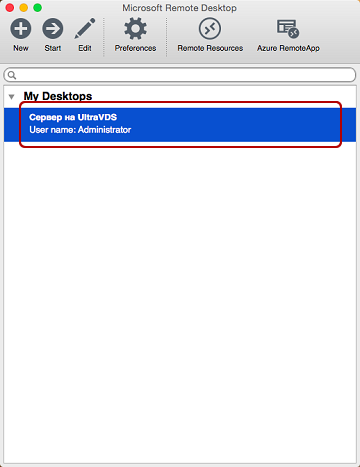
Кликните на него дважды мышкой, и вы подключитесь к вашему серверу.
При подключении к серверу вы можете увидеть информацию о недоверенном сертификате безопасности. Почему возникает такое уведомление и что оно означает этого описано выше.
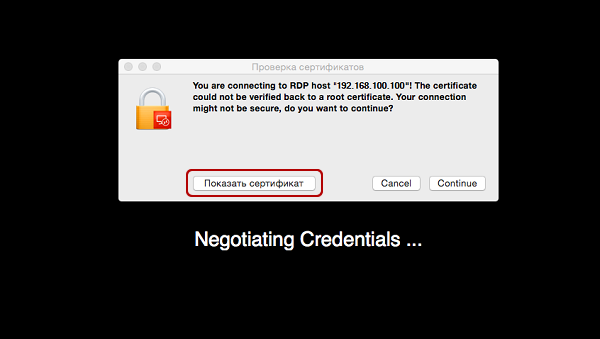

Добавив самоподписанный сертификат вашего сервера в доверенные или просто приняв его единожды, вы увидите рабочий стол Windows вашего виртуального сервера.
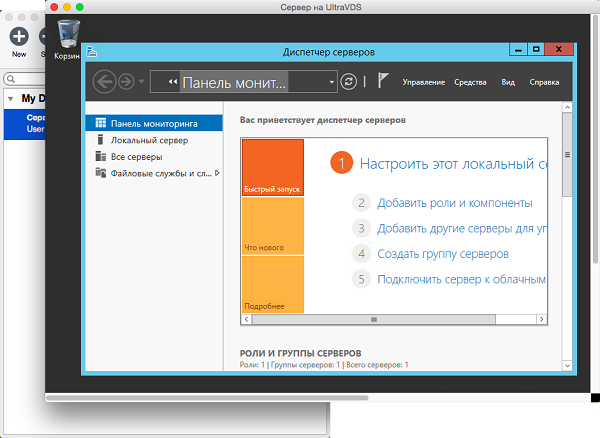
Подключение к VPS серверу со смартфона или планшета на iOS (с iPhone или iPad)
Перед подключением к серверу необходимо скачать с Apple Store приложение Microsoft Remote Desktop (это официальный RDP-клиент от Microsoft):
https://itunes.apple.com/ru/app/microsoft-remote-desktop-10/id1295203466?mt=12
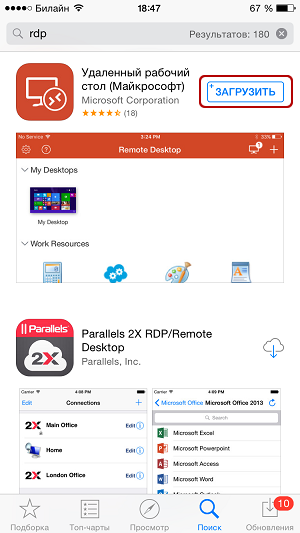
Запустите приложение после установки и нажмите на добавление нового подключения:
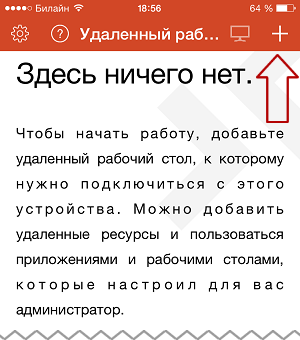
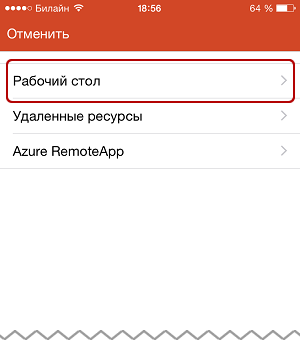
В окне создания нового подключения необходимо указать IP-адрес вашего виртуального сервера и данные для авторизации, которые отображаются в вашем личном кабинете (подробнее о том, где они указано выше).
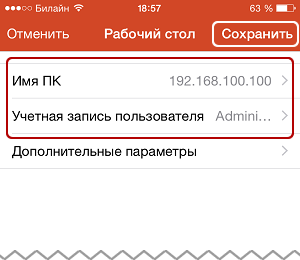
При подключении к серверу вы можете увидеть информацию о недоверенном сертификате безопасности. Причина этого описана выше.
Выберите «Больше не спрашивать для этого ПК» и нажмите «Принять».
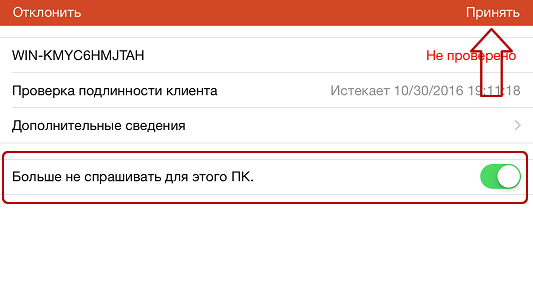
Если авторизационные данные и IP-адрес сервера были введены без ошибок, вы успешно подключитесь к вашему серверу.
Подключение к виртуальному серверу со смартфона или планшета на Android
Прежде всего вам необходимо скачать с Google Play и установить программу Microsoft Remote Desktop (это официальный RDP-клиент от Microsoft):
https://play.google.com/store/apps/details?id=com.microsoft.rdc.androidhttps://habr.com/ru/articles/305672/» target=»_blank»]habr.com[/mask_link]